Grâce à une récente mise à jour du produit, Zubtitle vous donne désormais la possibilité de styliser vos sous-titres vidéo. Vous disposez d'une grande variété d'options pour personnaliser vos sous-titres, notamment la famille de polices, la taille du texte, la couleur d'arrière-plan, le rembourrage, etc.
Avec autant de choix, vous ne savez peut-être même pas par où commencer. Vous pouvez cliquer ici pour un "comment faire" détaillé sur la fonctionnalité de ces nouvelles options de personnalisation. Mais si vous voulez plus de conseils sur la meilleure façon de styliser vos sous-titres vidéo pour un engagement maximal, lisez la suite !
Comment styliser vos sous-titres vidéo
Choisissez une police qui correspond à votre image de marque
Avant cette mise à jour, vous n'aviez le choix qu'entre une poignée de polices. Vous pouvez maintenant choisir parmi n'importe quelle famille de polices Google. En conséquence, vous avez une plus grande capacité à choisir la police parfaite pour votre vidéo qui correspondra à votre image de marque. Il y a de fortes chances que vos polices de marque incluent au moins une police prise en charge par Google. Mais si ce n'est pas le cas, essayez d'en sélectionner une dont le thème est similaire à la police de votre marque afin que même vos sous-titres vidéo correspondent au style général de votre marque.
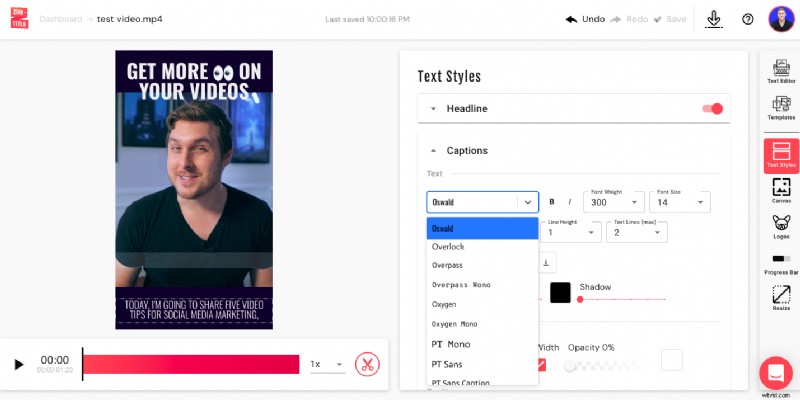
Conseil de pro : Avant de télécharger votre produit final, assurez-vous d'avoir regardé chaque image pour vous assurer que chaque mot est lisible dans la police que vous avez choisie.
Optimisez la taille de votre texte
Choisir la famille de polices n'est pas la fin de la personnalisation des polices. Vous avez la possibilité de modifier la taille du texte, la couleur du texte et le style de police (gras ou italique). Jouez avec ces paramètres et voyez ceux qui correspondent le mieux à votre marque et à votre message, tout en restant lisibles et esthétiques.
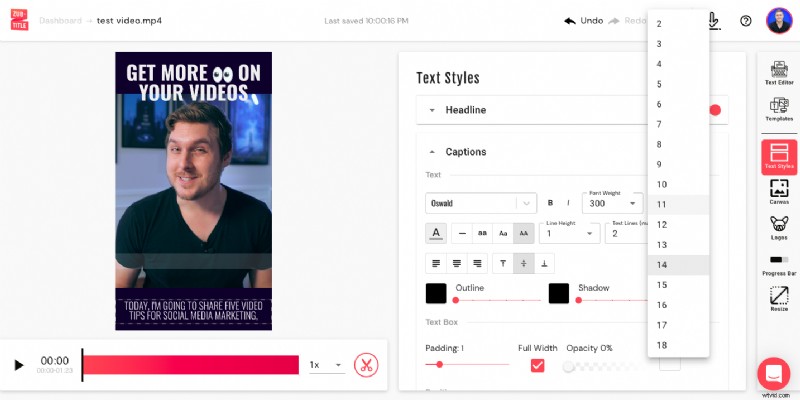
Conseil de pro : Si vous avez une police que vous aimez mais que vous avez l'impression qu'elle est difficile à lire à certains moments, essayez de jouer avec le contour du texte, l'ombre du texte et la couleur d'arrière-plan. Parfois, une ombre ou un arrière-plan de couleur différente peut faire ressortir votre police plus en évidence et la rendre plus lisible.
Choisissez les bonnes couleurs
Quand il s'agit de choisir les bonnes couleurs, votre meilleur pari est toujours de choisir celles qui contrastent bien. Un texte clair sur un fond sombre (ou vice versa) est généralement le meilleur. Résistez à la tentation de devenir fou avec les couleurs - c'est une bonne idée d'avoir au moins une couleur neutre dans votre palette.
Si vous avez vraiment du mal, restez en noir et blanc ! C'est un classique, et ces couleurs iront bien avec pratiquement n'importe quelle vidéo.
Gardez à l'esprit que vous pouvez également définir la transparence de votre arrière-plan. Donc, si vous n'aimez pas la façon dont les couleurs du texte et de l'arrière-plan fonctionnent ensemble, essayez de baisser complètement la transparence pour que l'arrière-plan soit clair ! Si vous ne voulez que du texte à l'écran, voici comment procéder.
Ajustez votre rembourrage
Le rembourrage est un élément essentiel des sous-titres vidéo, mais c'est peut-être un élément auquel vous n'avez jamais prêté beaucoup d'attention. Le rembourrage est l'arrière-plan ombré sous votre texte de légende.
Avec notre nouvelle mise à jour, vous pouvez désormais ajuster la taille du rembourrage. En faisant glisser la barre de réglage, vous pouvez modifier le rembourrage pour occuper plus ou moins votre écran. En fonction de l'objectif de votre vidéo et de votre esthétique/préférence générale, vous souhaiterez peut-être profiter de cette option.
Arrière-plan pleine largeur ou pas ?
Une fois que vous avez dimensionné le rembourrage à votre convenance, vous avez également la possibilité de choisir si ce rembourrage est pleine largeur ou non.
Le paramètre par défaut est pleine largeur. Mais si vous ne voulez pas que votre rembourrage occupe tout le bas de l'écran, vous pouvez cliquer sur le bouton bascule pour le paramètre "Pleine largeur". Une excellente raison de désactiver la pleine largeur est si vous souhaitez placer votre logo dans l'un des coins inférieurs. Réduire la largeur du rembourrage permet à votre logo d'être plus visible.
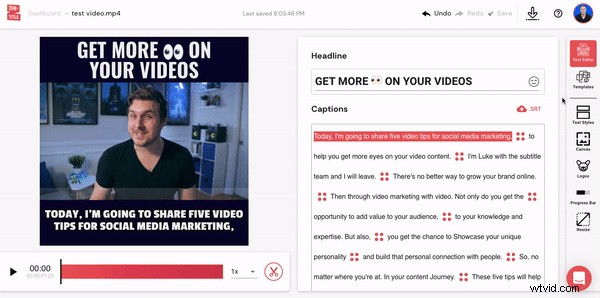
Prêt à ajouter des sous-titres personnalisés à votre vidéo ?
Créez un compte Zubtitle gratuit dès aujourd'hui pour commencer ! Avec notre forfait gratuit, vous pouvez créer deux vidéos par mois. Pour créer jusqu'à 10 vidéos par mois (et supprimer le filigrane Zubtitle), consultez notre forfait standard.
